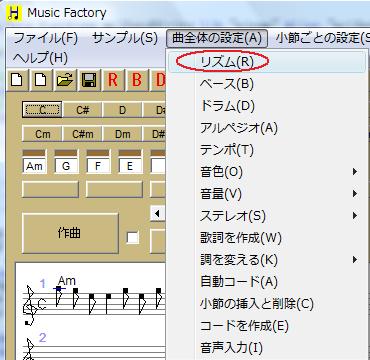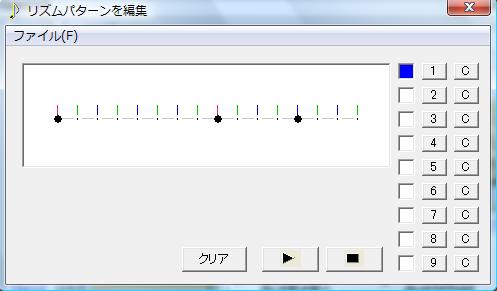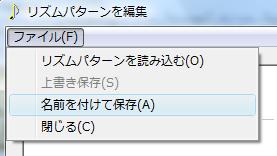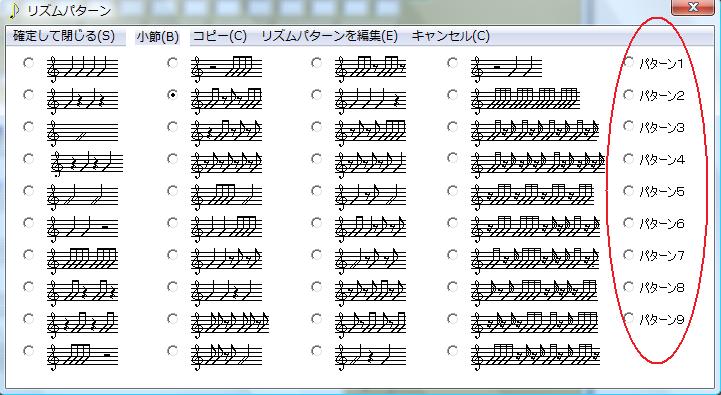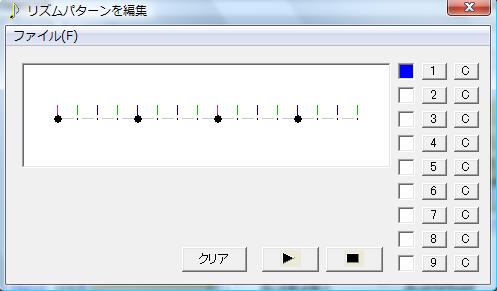リズムパターンを編集
リズムパターンをエディットすることができます
メニューから「曲全体の設定」>「リズム」をクリックします。
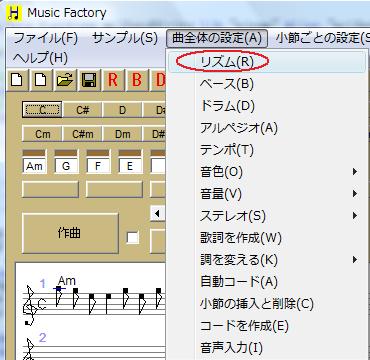
「リズムパターン」画面が表示されますので、メニューから、「リズムパターンを編集」をクリックします。

1小節分のエディット画面が表示されます。
演奏位置をクリックすると、黒点が表示されます。
もう一度クリックすると、黒点が消えます。
黒点で音が出ます。
画面下の「再生」ボタンを押すと、打ち込んだリズムパターンを聴くことができます。
画面右の1〜9の番号の付いたボタンは、各リズムパターンに対応しています。
番号ボタンの右の「C」ボタンは、リズムパターンの間でコピーを行うときに使います。
リズムパターン1をリズムパターン2にコピーするには、次のようにします。
(1)「1」ボタンをクリック。
(2)「1」ボタンの右の「C」ボタンをクリック。
(3)「2」ボタンをクリック。
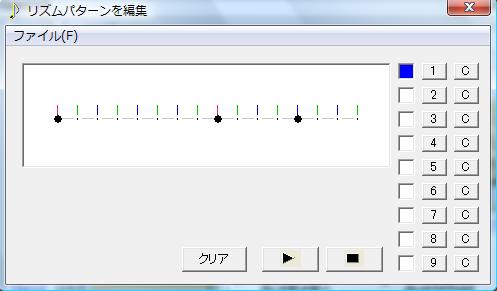
メニューの「ファイル」をクリックすると、作ったリズムパターンを保存することができます。
リズムパターンの保存と読み込みは、一つのパターンごとです。
9種類のパターンを一度に保存することはできません。
したがって、「保存」または「読み込まれる」パターンは、現在アクティブになっている番号に対してです。
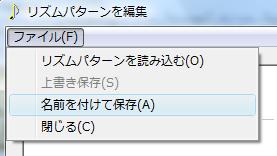
作成したリズムパターンは、「リズムパターン」画面の右側の番号に対応していますので、小節ごとのパターンの貼り付けなどは、最初から用意してあるリズムパターンと同様に扱われます。
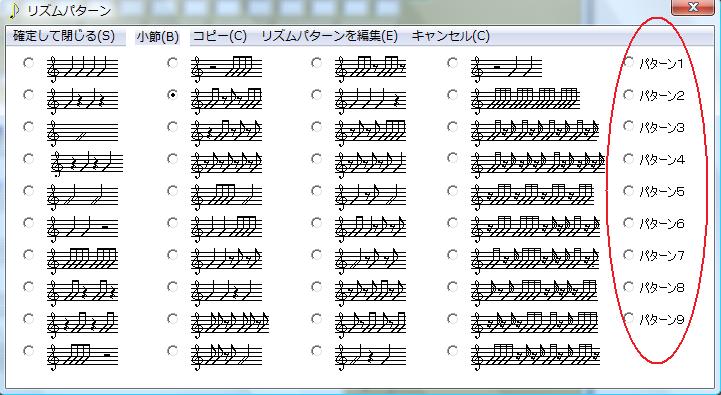
最初から用意されているリズムパターンを編集
最初から用意されているリズムパターンを作り変えることができます。
操作手順を具体例で示します。
まず、下図のリズムパターンにチェックを付けます。

「コピー」>「パターン1にコピー」をクリックします。
これで、チェックを付けたリズムパターンが、「パターン1」にコピーされます。

「リズムパターンを編集」をクリックします。

「リズムパターンを作る」画面に、チェックを付けたリズムパターンが表示されます。
(「リズムパターン」画面で「パターン1にコピー」を選択したので、「1」ボタンがチェックされている)
これで、編集可能になります。
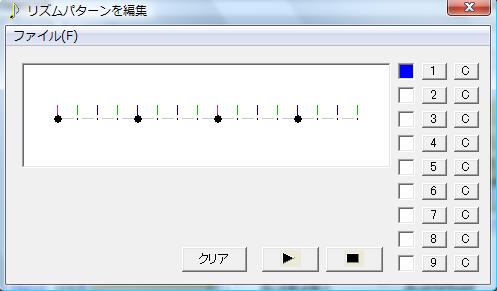
編集したリズムパターンは、「パターン1」として使用できます。